Lær hvordan du kan fjerne nyheter og vær-widget fra Windows 10-oppgavelinjen
- Mens noen brukere liker widgeten Nyheter og interesser på oppgavelinjen, hater andre den.
- Det kaster bort unødvendig plass på PC-en din, da du kanskje ikke vil ha informasjon om været eller nyheter 24x7.
- Du kan deaktivere widgeten fra oppgavelinjen eller ta hjelp av Registerredigering.

XINSTALLER VED Å KLIKKE LAST NED FILEN
Denne programvaren vil reparere vanlige datamaskinfeil, beskytte deg mot filtap, skadelig programvare, maskinvarefeil og optimalisere PC-en for maksimal ytelse. Løs PC-problemer og fjern virus nå i tre enkle trinn:
- Last ned Restoro PC Repair Tool som følger med patentert teknologi (patent tilgjengelig her).
- Klikk Start søk for å finne Windows-problemer som kan forårsake PC-problemer.
- Klikk Reparer alle for å fikse problemer som påvirker datamaskinens sikkerhet og ytelse.
- Restoro er lastet ned av 0 lesere denne måneden.
Det er alltid godt å ha litt informasjon om været og de siste hendelsene i din region for å vite hva du skal gjøre og ikke.
Imidlertid, Microsofts Windows 10 håndterer vær- og nyhetswidgets annerledes og vises på oppgavelinjen nederst. Under noen liker plasseringen, synes noen at det spiser opp plassen.
I denne guiden vil vi vise deg hvordan du kan fjerne vær fra oppgavelinjen på Windows 10. Her vil vi forklare 4 forskjellige måter å fjerne været og nyheter fra oppgavelinjen. Så la oss komme rett inn i det.
Med Windows 10 introduserte Microsoft News and Weather-informasjon som en News and Interests-widget.
Det vises automatisk på oppgavelinjen. Widgeten viste gjeldende temperatur for posisjonen din, værmeldingen og nyhetene rundt posisjonen din.
Du kan enkelt aktivere det ved å følge trinnene nedenfor.
- Høyreklikk på oppgavelinjen.
- Plukke ut Nyheter og interesser og klikk på Vis ikon og tekst.

- Værwidgeten vises på oppgavelinjen.
La oss nå sjekke ut de forskjellige måtene å fjerne vær fra oppgavelinjen på Windows 10.
Hvordan fjerne vær fra oppgavelinjen Windows 10?
- Hvordan får jeg nyheter og interesser-widget i Windows 10?
- Hvordan fjerne vær fra oppgavelinjen Windows 10?
- 1. Fjern fra oppgavelinjen
- 2. Fjern fra Registerredigering
- 3. Fjern ved hjelp av Group Policy Editor
- 4. Vis kun ikon
1. Fjern fra oppgavelinjen
- Høyreklikk på oppgavelinjen.
- Plukke ut Nyheter og interesse og klikk på Skru av.

- De widget vil bli fjernet fra oppgavelinjen.
Dette er den mest grunnleggende måten å fjerne vær fra oppgavelinjen på Windows 10. Det er imidlertid noen andre måter også.
- Fix: Programmet vil ikke maksimere fra oppgavelinjen på Windows 11
- Slik kjører du en minnetest på Windows 10 [Hurtige trinn]
2. Fjern fra Registerredigering
- trykk Vinne + R tastene for å åpne Registerredigering.
- Type regedit og trykk Tast inn.

- Naviger til banen nedenfor.
HKEY_CURRENT_USER\Software\Microsoft\Windows\CurrentVersion\Feeds
- Dobbeltklikk på ShellFeeds Taskbar ViewMode inngang på høyre side.

- I Verdidata felt, type 2.

- I Utgangspunkt, plukke ut Heksadesimal.
- Klikk OK for å lagre endringene.
- Lukk Registerredigering.
- Omstart din PC.
Når du har startet PC-en på nytt, vil du ikke se værwidgeten på oppgavelinjen.
3. Fjern ved hjelp av Group Policy Editor
- trykk Vinne + R tastene for å åpne Løpe dialog.
- Type gpedit.msc og trykk Tast inn.

- Klikk på Administrative maler.

- Utvide Windows-komponenter.

- Dobbeltklikk på Nyheter og interesser til høyre.

- Høyreklikk på Aktiver nyheter og interesser på oppgavelinjen og velg Redigere.

- Klikk Funksjonshemmet.

- Klikk Søke om og OK.
4. Vis kun ikon
- Høyreklikk på oppgavelinjen.
- Plukke ut Nyheter og interesse og klikk på Vis ikonbare.

- De widget vil bli fjernet, og bare ikonet vises på oppgavelinjen.
Denne metoden hjelper deg å holde et trykk på nyhetene og været uten å spise opp mye plass på oppgavelinjen på din Windows 10 PC.
Det er det fra oss i denne guiden. Du bør sjekke ut vår guide hvis du leter etter måter å aktiver nettverksikonet på Windows 10 oppgavelinjen.
Flere brukere har rapportert at Filutforsker-ikonet mangler fra Windows 10 Start-menyen. Dette kan enkelt fikses ved hjelp av løsningene nevnt i vår guide.
For brukere som ønsker å tilpasse sin Windows 10 PC, har vi en guide som forklarer hvordan endre oppstartslogoen på Windows 10 med enkle trinn.
Gi oss gjerne beskjed i kommentarene nedenfor hvilken av metodene ovenfor du brukte for å fjerne vær fra oppgavelinjen på Windows 10.
Har du fortsatt problemer? Løs dem med dette verktøyet:
SPONSERT
Hvis rådene ovenfor ikke har løst problemet, kan PC-en oppleve dypere Windows-problemer. Vi anbefaler laster ned dette PC-reparasjonsverktøyet (vurdert Great på TrustPilot.com) for enkelt å løse dem. Etter installasjonen klikker du bare på Start søk og trykk deretter på Reparer alle.
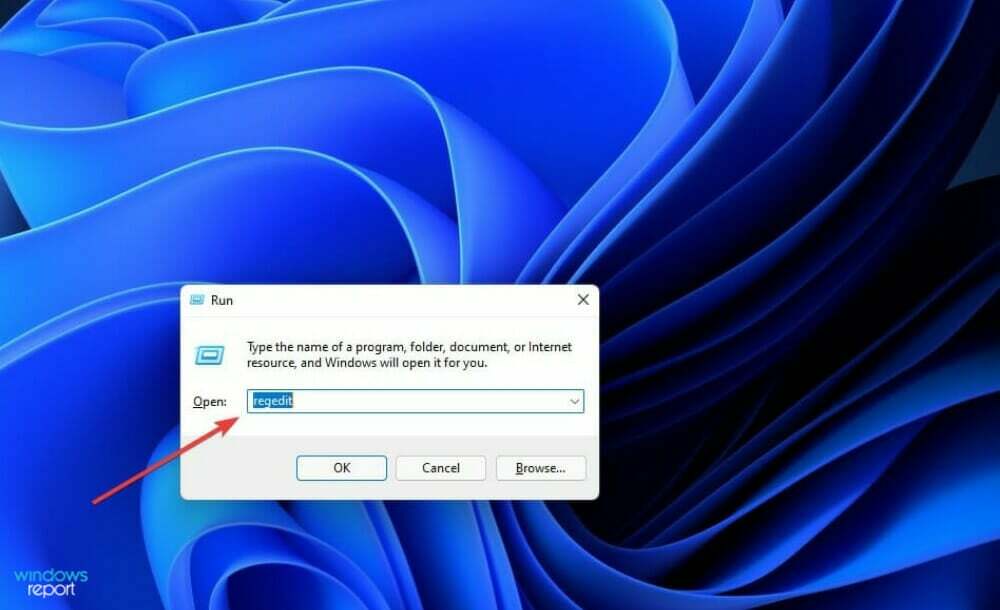
![[Løst] Elementer festet til oppgavelinjen forsvinner Windows 10/11?](/f/5094609ad5101751995405e370bd6274.jpg?width=300&height=460)
